Maison >interface Web >Tutoriel PS >Comment découper le sceau en PS et le placer sur une autre photo
Comment découper le sceau en PS et le placer sur une autre photo
- 王林original
- 2020-06-15 10:50:12147177parcourir

1. Ouvrez le matériau de l'image et appuyez sur Ctrl+J pour copier le calque d'arrière-plan

2. , passez au canal et découpez l'image via le canal vert
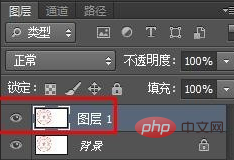
3. Sélectionnez l'outil "Magic Wand Tool" dans la barre d'outils de gauche et sélectionnez les parties du sceau ; image que vous souhaitez supprimer, appuyez sur la touche Suppr pour supprimer
5. la touche de raccourci Ctrl+D pour annuler la sélection, comme ceci La découpe est terminée 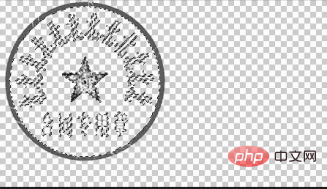
6. Créez une nouvelle toile blanche et définissez la taille en fonction de vos besoins ;

7. Sélectionnez l'outil "Déplacer" dans la barre d'outils de gauche et faites glisser le tampon vers le nouveau canevas.
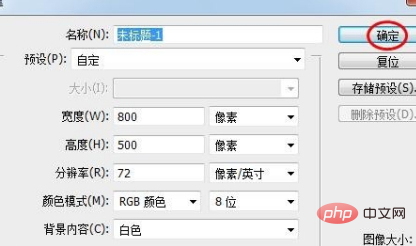
Tutoriel recommandé :
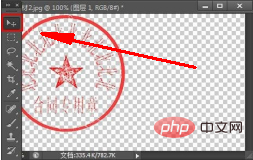
Ce qui précède est le contenu détaillé de. pour plus d'informations, suivez d'autres articles connexes sur le site Web de PHP en chinois!

